AutoCAD -i saatusliku vea parandamine

- 2328
- 686
- Jody Spencer
Üks raskemaid parandusi on olukord "saatusliku vea" tulekuga. Esinemiseks on meeletult palju põhjuseid, isegi hoolimata selle selgitustest, on uskumatult keeruline süüdi stsenaariumi kohe kindlaks teha. Tekst näeb enamasti välja järgmine: "Surmaga lõppenud viga (või vene keeles - saatuslik viga), mille E0434352H erand on 00000000", näitab see tekst veakoodi ja aadressi.

Viga tekstiga, mis ei ole erand E0434352H
Vene keeles on see Awe1940DP E0434352H mittetöödeldud erand ".
Lahendamiseks võite kasutada järgmisi soovitusi:
1. Sekkumine viiruste või kahjustuste korral "aknad .Netoraamistik "
Viirusetõrjetarkvara peaks sisaldama mitte ainult kasutaja installitud programmi, vaid ka opsüsteemi kaitsjaid ja tulemüüri.
- Ühendage kõik viirusetõrje lahti.
- Viige läbi deinstall Windowsi platvormi järgneva uuesti installimisega .Netoraamistik ". Seda tuleb teha järgmiselt:
- Avage jaotis "Programmid ja komponendid" programmide installimine ja eemaldamine ning kustutage kõik read, mis algavad "Microsoft" .Net "või kasutage utiliiti" Net Framework CleanP tööriist ".
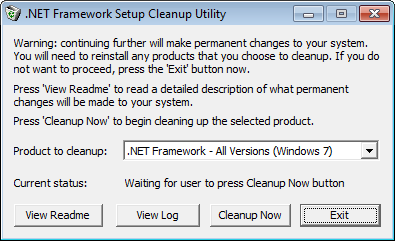
Programmiaken .Net -raamistiku puhastamise tööriist
- Laadige ja installige raamistiku pakett sõltuvalt opsüsteemist.
- Eemaldage tarkvara AutoCAD arvuti taaskäivitamisega.
- Installige uuesti korduva taaskäivitamisega ja käivitage administraatori nimel.
2. Viga DWG andmebaasi avamisel
"DWG Trueview ™" on programm, mis võimaldab teil laiendusfaili vaadata ".DWG "ja sisaldab moodulit" TrueConvert ", et muuta need varasemate versioonidega" AutoCAD ".
Olukorra parandamiseks peate tegema järgmist:
- Käivitage eelnimetatud komponent ja avage jaotis "Valikud" (valikud).
- Määrake vahekaardil "Files" ja klõpsake nuppu "Add" (lisa) (lisa) (lisa) "tee juurde aksessuaarfailidele" (lisa) (lisa).
- Valige "Sirvi" ja minge kausta "DBX", et installida objekti Enableri objektide adapter.
Viga lahendamata E06D7363H erandiga
Nende tekstiga autokaadides saatuslik viga on üks levinumaid.
Allpool on neli peamist meetodit, mida kasutatakse korrigeerimiseks
1. Faili vale versiooni olemasolu DLL -is
Kui programmiga töötades kuvatakse vahekaardi „Fail” avamisel tõrge ja rakendus on suletud, tähendab see, et see on täpselt nii ja probleem on “Microsoft DLL”, nimelt „MFC80U.Dll ".
- Täitke programmis käsk "parameetrid" ja pöörake tähelepanu vahekaardile "Ava ja Salvesta".
- Ridal "Viimaste failide number" kirjutage väärtus "0", vajutage "OK" ja taaskäivitage.
- Kui see suvand ei lahendanud probleemi, leiate ja kustutage registris AutoCAD -i filiaalis klahv "hiljutine failloend".
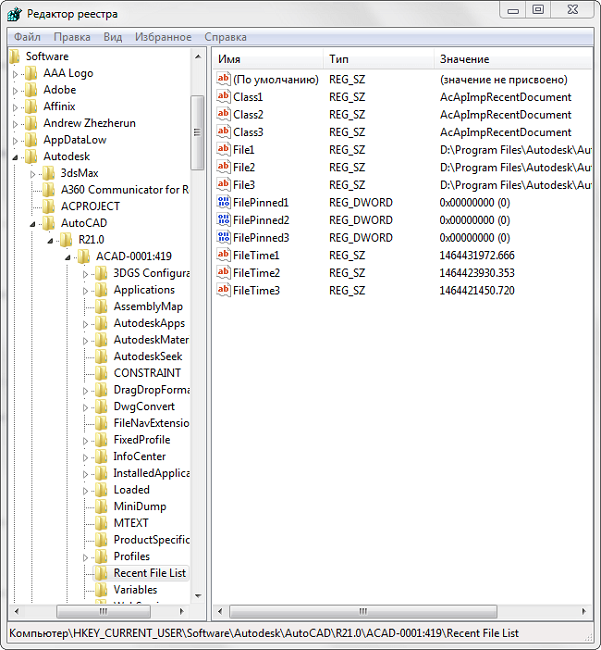
Võtme "hiljutine failide loend" eemaldamine
- Asendage "MFC80U" kahjustatud versioon, installides paketi "Microsoft Visual C ++".
2. Pole piisavalt mälu
Fakt on see, et juhul, kui iga fail (antud juhul on ACAD.exe) kasutatakse rohkem kui 2 GB, süsteem sulgeb selle automaatselt.
Seega, kui 2 GB koguses pole piisavalt mälu, on vaja valitud mälu kogust suurendada, kuid arvestades, et 32-bitistes opsüsteemides ei tohi vabanenud mälu maksimaalne kogus ületada 3 GB.
Seda tehakse järgmiselt:
- Võidu jaoks Vista/7/8/10:
- Käivitage käsurida administraatori õigustega;
- Sisestage BCDITIT /SET suurendamisseade 3072.

BCDEDIT /SET suurendades koguserva 3072
- Win XP jaoks:
Avage "süsteemi omadus" ja minge vahekaardile "Lisaks".
- Avage jaotis "Opsüsteemi laadimine" ja edasised "parameetrid";
- Opsüsteemi "laadimise" valdkonnas "Valige" muutmine ";
- Boot "Boot".ini "(enne muudatust salvestage varukoopia) Kopeeri rida" Multi (0) ketas (0) Rdisk (0) Partitsioon (2) \ Windows = "Microsoft Windows XP Professional" /FastDetect "ja asetage see algse rea alla.
- Pärast "Professionaalset" kopeeritud reas lisage 3 GB ja duplikaat uuesti pärast jutumärke, sulgedes mõlemalt poolt kaldkriipsuga "/";
- Salvestage dokument samasse laiendisse, taaskäivitage arvuti ja valige alustamisel "3GB".
Kui 3 GB mälu pole piisavalt, peaksite minema 64-bitisesse operatsioonisüsteemi.
3. Teenus fnplicensingService on keelatud
See teenus, kui see on selgitatud lihtsate sõnadega, vastutab käivitatavate failide käivitamise, litsentsimise kontrollimise õiguspärasuse eest ja on tavaliselt osa toodetest "Adobe".
Kui teenus on keelatud, proovige seda uuesti käivitada, avades jaotise "Teenindus" ("Service Team.MSC "). Teenuse atribuutides on võimalik seadistada automaatse režiimis käivitamise tüüp.
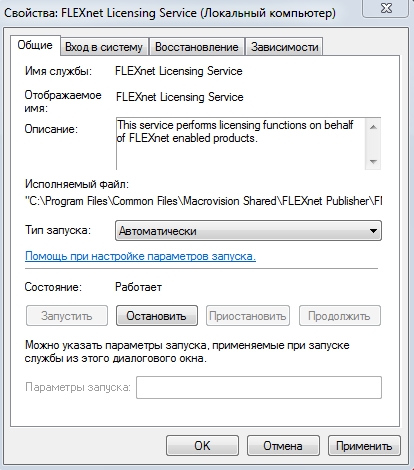
FnplicenSingService teenuse omadused
4. Digitaalse allkirjakontrolli teenus ei tööta valesti
Tavaliselt toimub sarnane olukord installimise ajal, taotledes digitaalse allkirja kinnitust, selle vältimiseks tuleks see funktsioon lahti ühendada.
Klõpsake nuppu "Win+R" või "Start" - "Esitage" ja sisestage käsk "acsignopt".
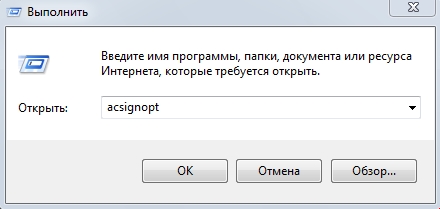
Acsignopti käsu käivitamine
Avatakse aken „Digitaalse allkirja kontrollimise parameetrid”, kus on vaja eemaldada märkeruut digitaalallkirjadest ja kuvada spetsiaalsed ikoonid “.
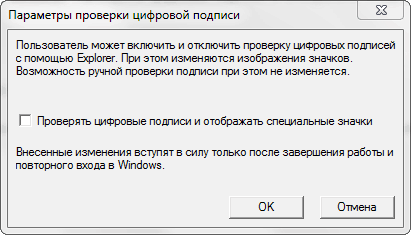
See on soovitatav pärast lahtiühendamist, "auto" täielikult kustutada ja installimine uuesti sisse lülitada.
Kõik need neli võimalust on rakendatavad "lahendamata E0434352H erand" kohta.
Saatuslike vigade parandamiseks lisapõhjused ja võimalused
1. AutoCADi hädaolukorra valmimine dokumendi printimisel
Korrigeerimiseks kustutage kaustad "A: \ Users \ Uzver \ AppData \ ROAMING \ Autodesk" ja "A: \ Users \ Uzver \ AppData \ Local \ Autodesk" koos järgneva ümberinterintioniga ".
2. Registris olevate väärtuste muutmine
Avage registri "Perform" + käsk "regedit" toimetaja.
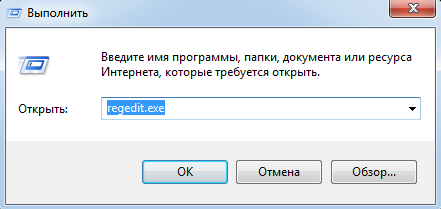
REGEDIT Registri käivitustoimetaja.Exe
Minge läbi "hkey_current_user \ tarkvara \ Autodesk \ AutoCad \ R0.0 \ Acad-8000: 409 \ WebServices \ CommunicyCenter, kus "R0.0 "on teie tarkvara versioon.
Kahes parameetris muudavad "lastUpDateTimeHiword" ja "LastpDeteTimeloword" väärtus 8 zerosse.
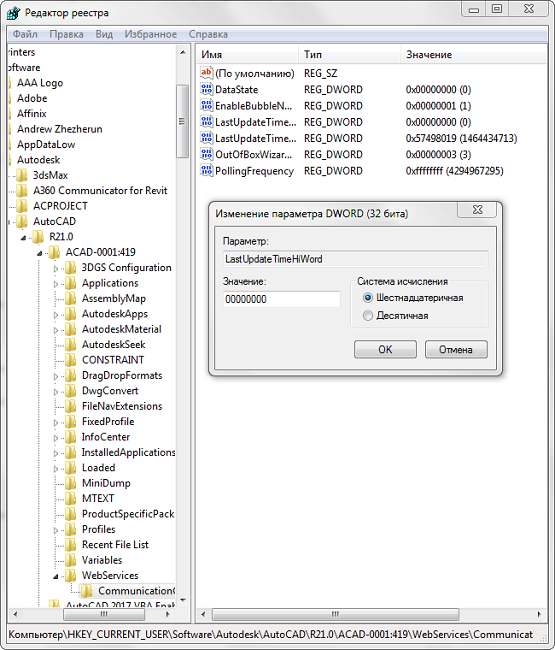
Autokaadiklahvide väärtuste muutmine registris
3. Videokaart pole sertifitseeritud
Ebatõenäoline, kuid võimalik põhjus.
Kontrollige videokaardi draiverite asjakohasust ja värskendage uusima versiooni.
Kontrollige, kas teie videokaart on sertifitseeritud toodetega "Autodesk" töötamiseks.
Seda saate kontrollida ametlikul veebisaidil jaotises "Teenused", kus saate alla laadida ka teatud ettevõtete (AMD või NVIDIA) ja videokaartide mudelid usaldusväärsed versioonid.
4. Juhi halva ebaõnnestumine
Selle rikke põhjustab grilli tihedus või paigaldatud suurus, mis viib juhi vale tööni.
Esmalt saate seda meetodit kasutada ülaltoodud meetodit ja värskendada tarkvara draivereid.
Järgmisena tuleks muuta muutuja HPMAXLINE väärtust, mis reguleerib koorumisliinide maksimaalset arvu. Vaikimisi on määratud 1 000 000 väärtus, proovige testida programmi tööd, eemaldades näiteks ühe "0" ühe "0".

Muutuja väärtuse "hpmaxlines" muutmine
5. Muutuja liigne väärtus
Süsteemimuutuja "OutVid" reguleerib välimust. D. Ja kui suumib suur protsent, võib see lõpuks põhjustada joonise taastamise protsessi ja töö hädaolukorra lõpuleviimise.
Niisiis, üheteistkümne valiku kohta loetletud andmed ei ole ammendav nimekiri, mõned kasutajad aitavad esmapilgul absoluutselt banaalseid lahendusi:
- Tarkvara uuesti installimine ja käivitamine administraatori kontolt;
- Värskenduste "KB2859537" ja "KB2872339" eemaldamine;
- Kirjutage probleemid ebapiisava arvutivõimsuse jaoks (videokaardi mahule, RAM) koos versiooniuuendusega;
- käivitage ühilduvusrežiimis ja t. P.
Sellega seoses, kui AutoCAD -i sõnumiga "saatuslik vea" kokkupõrge ei tohiks paanitseda, on olemas lahendusi ja kuidas saate veenduda ülaltoodud, neid on palju.
- « Me teeme konjugatsiooni AutoCADis
- Jaostiki PS3 puhastamine - kohustuslik, remont - suure küsimuse alusel »

